Viimeksi päivitetty

Google-yhteystietoluetteloosi pääsy on monilla eri tavoilla. Tässä on kaikki mahdollisuudet Gmail-tililtäsi.
Gmail on yksi nykyään suosituimmista pilvipohjaisista sähköpostipalveluista. Tämä pitää paikkansa monista syistä, joista vähiten mainittakoon se, että sähköpostisi, sähköpostiosoitteidesi järjestäminen on helppoa säiettäminen helpottaa keskustelujen seuraamista ja suodattimien avulla voit käsitellä saapuvia sähköposteja enemmän sopivasti.
Mutta yksi alue, jolla Gmail edelleen puuttuu, on yhteystietojen hallinta. Ei ole, että Yhteystiedot-sovellus ei olisi hyödyllinen. Se on vain niin vaikea löytää.
Mistä löydät yhteystietosi Gmailissa
Olet käynyt läpi kaikki valikot, hakuasetukset ja et silti löydä mistä pääsystä yhteystietosi. Mielenkiintoista on, että tapa käyttää Gmail-yhteystietoja on piilotettu selkeästi.
Löydäksesi yhteystietosi Gmailissa, katso postilaatikon yläosaa ja oikealle. Valitse kuuden pisteen kuvake (neliön ruudukko) profiilikuvasi vieressä.
Tämä tuo esiin luettelon Google-sovelluksista, ja sinun on vain valittava Yhteydet -kuvake avataksesi Google-yhteystiedot-sovelluksen.
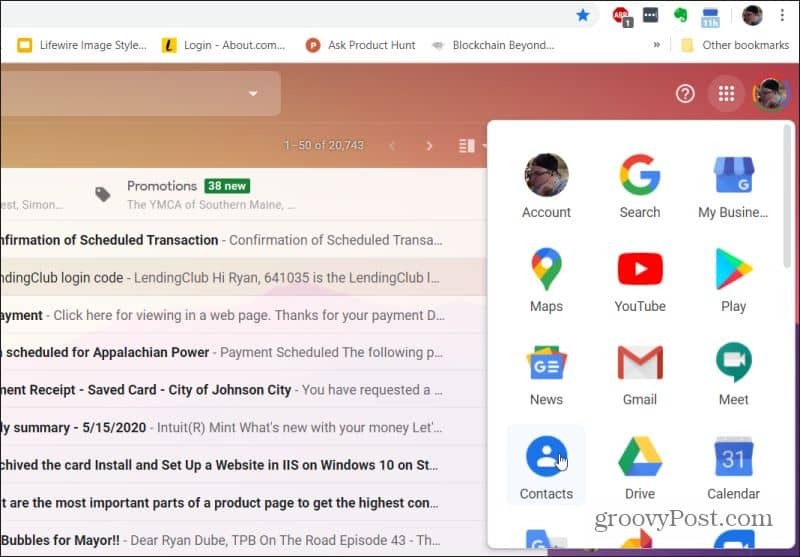
Kun olet tehnyt, näet koko Google-yhteystiedot-kirjastosi.
Yhteystiedot lisätään automaattisesti, kun lähetät sähköposteja jollekin tai lisäät ne automaattisesti yhteystietoluetteloon. Siksi, kun luot uutta sähköpostia ja alat kirjoittaa nimeä Vastaanottaja- tai Kopio-kenttiin, näet yhteystietoluettelosta vastaavien nimien luettelon.
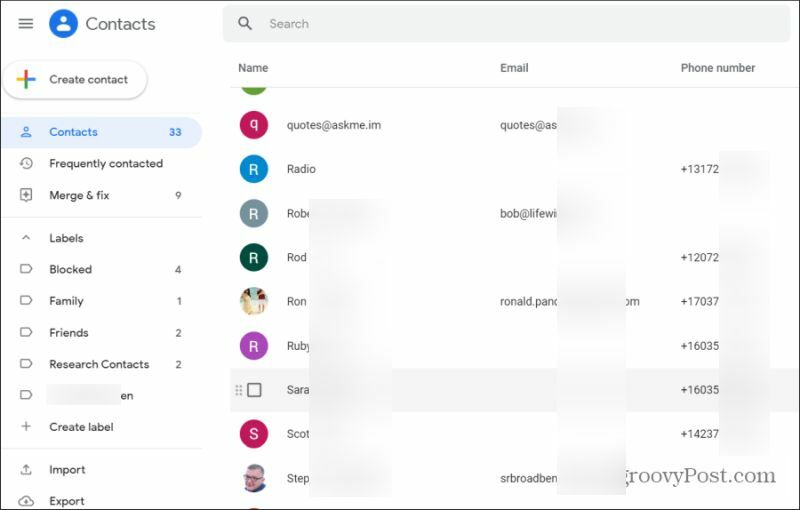
Voit käyttää yläosassa olevaa hakukenttää löytääksesi tiettyjä yhteystietoja. Järjestä sähköpostiyhteydet tunnisteiden avulla. Tässä voit myös luoda tai hallita yhteystietoja, kuten alla näet.
Kuinka lisätä uusia yhteystietoja Gmailiin
Google-yhteystiedot-sovelluksessa voit luoda uuden yhteystiedon valitsemalla Luo yhteyshenkilö. Näet avattavan valikon, josta voit valita Luo yhteyshenkilö luodaksesi yhden yhteystiedon. Tai valitse Luo useita yhteystietoja luoda useampi kuin yksi yhteyshenkilö kerralla.
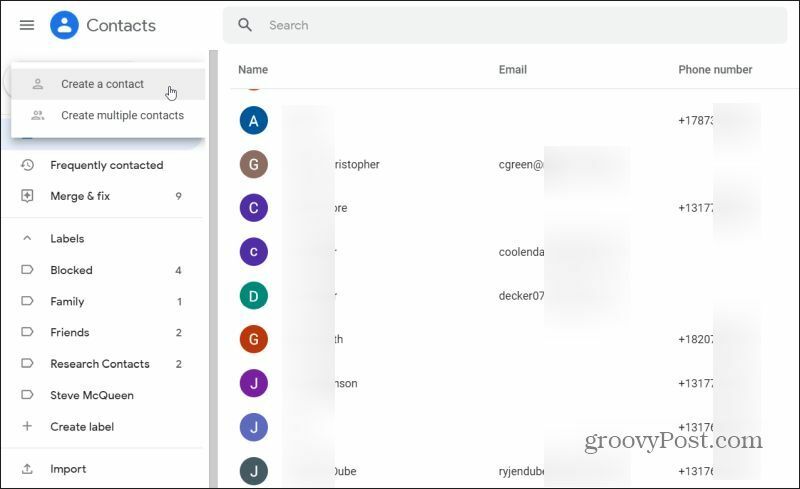
Tämä tuo markkinoille uuden Luo uusi yhteyshenkilö ikkuna. Täytä yhteyshenkilön tiedot, mukaan lukien:
- Etunimi
- Sukunimi
- Yhtiö
- Työnimike
- Sähköposti
- Puhelinnumero
- Huomautuksia
Suurin osa näistä kentistä on valinnaisia. Jos haluat, voit kirjoittaa vain etunimen ja sukunimen, ja vain sähköpostiosoitteen tai puhelinnumeron.
Jos haluat lisätä lisätietoja kontaktista, voit valita Näytä lisää sisällyttää pitkä luettelo muita tietoja. Joitakin lisäämiäsi tietoja ovat:
- Katuosoite
- Syntymäpäivä
- Verkkosivusto
- yhteys
- Mukautettu kenttä
- Paljon enemmän
Periaatteessa kaikki tiedot, jotka haluat sisällyttää yhteystietoihisi, voit sisällyttää heidän osoitekorttiinsa.
Tunnisteiden käyttö on erittäin tehokas tapa organisoida kaikki yhteystietosi. Luo tunnisteita, kuten Ystävät, Perhe, Työtoverit ja muut, jotta kontaktien tai yhteysryhmien löytäminen on paljon helpompaa.
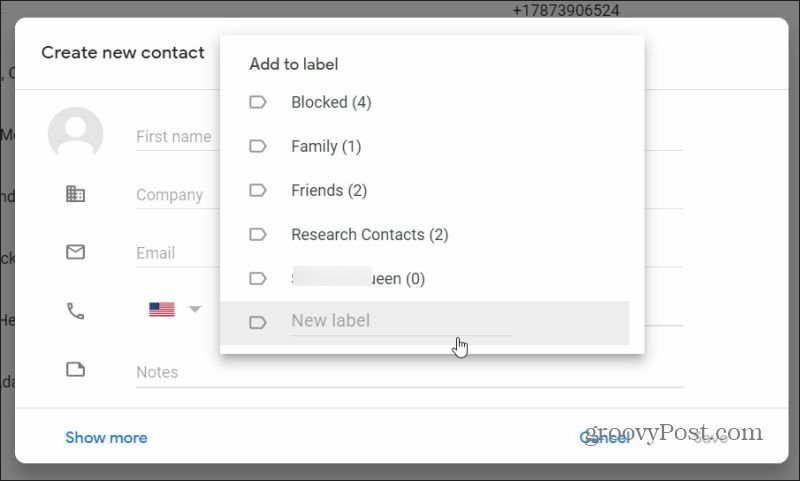
Lisää uusi tarra valitsemalla Luo tunniste vasemman navigointiruudun Tarrat-osiossa. Kirjoita tarran nimi ja valitse Tallentaa. Uusi tarra näkyy Tarrat-osiossa.
Kontaktin määrittäminen mille tahansa tunnisteelle:
- Avaa yhteystieto valitsemalla
- Valitse Muokkaa yhteystietoa ikoni
- Napsauta avattavasta luettelosta tarraa, jolle haluat määrittää sen
- Voit luoda täällä myös uuden tarran kirjoittamalla sen nimen ja valitsemalla + -kuvake oikealla
Kuinka poistaa Gmail-yhteystietoja
Yhteystietojen poistaminen on helppoa. Voit joko poistaa yksittäisiä tai useita yhteystietoja.
Jos haluat poistaa yksittäisen yhteystiedon, avaa kortti valitsemalla yksi yhteystiedoista Yhteystiedot-luettelosta. Valitse oikeasta yläkulmasta kolme pistettä Muokkaa-kuvakkeen oikealla puolella.
valita Poistaa poistaaksesi luettelosta.
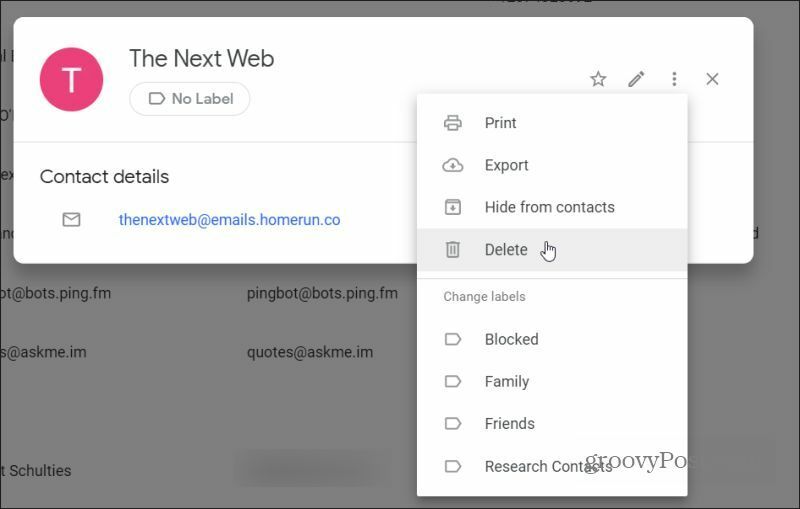
Jos haluat poistaa useita yhteystietoja luettelosta, valitse kunkin poistettavan kontaktin vasemmalla puolella oleva valintaruutu. Näet uuden valikon auki luettelon yläosassa, kun teet tämän.
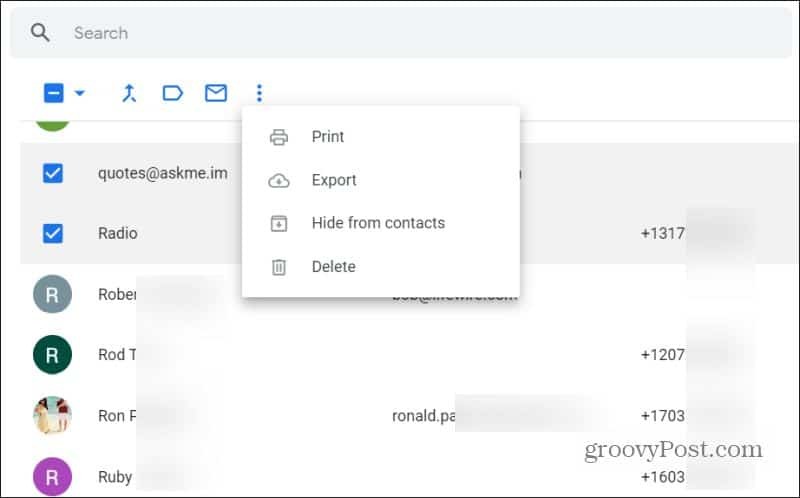
Valitse kolme pistettä valikon oikealla puolella. valita Poistaa avattavasta luettelosta. Tämä poistaa kaikki valitsemasi yhteystiedot.
Kuinka tuoda yhteystietoja Gmailiin
Jos valitset Tuonti -vaihtoehto vasemmasta navigointiruudusta, sinulla on vaihtoehto tuoda yhteystietoja CSV-tiedostosta.
Ongelmana on, että sinun on tiedettävä, kuinka muotoilla kyseinen CSV-tiedosto. Tämä on helppo korjata ensin vie yhteystietosi lisätäksesi CSV-tiedostoon, lisää sitten uudet yhteystiedot kyseisen CSV-tiedoston avulla.
Vie viedä valitsemalla Viedä linkki vasemmassa navigointipaneelissa. Näet vaihtoehdot viedä eri muodoissa. Valita Google CSV.
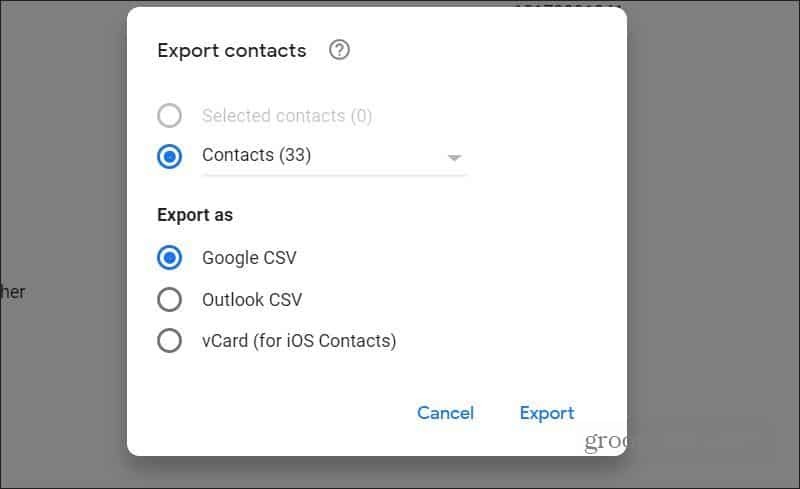
Kun olet ladannut viety CSV-tiedoston, avaa tiedosto. Poista kaikki rivit (paitsi otsikko). Luo sitten omat uudet yhteystietosi otsikoiden avulla. Voit luoda niin monta merkintää kuin haluat luomalla uusia rivejä tähän CSV-tiedostoon.
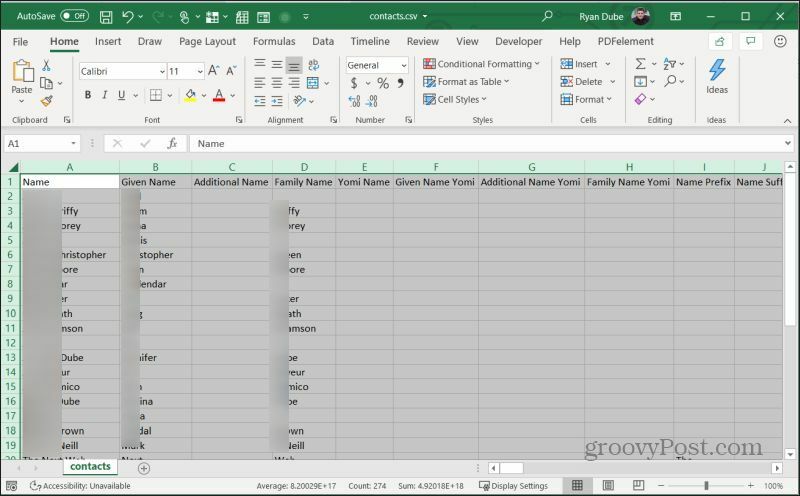
Tallenna tiedosto ja säilytä se CSV-muodossa. Siirry sitten takaisin Google-yhteystietoihin ja valitse vasemmasta navigointiruudusta Tuo.
Valitse Tuo yhteystiedot -ikkunassa Valitse tiedosto.
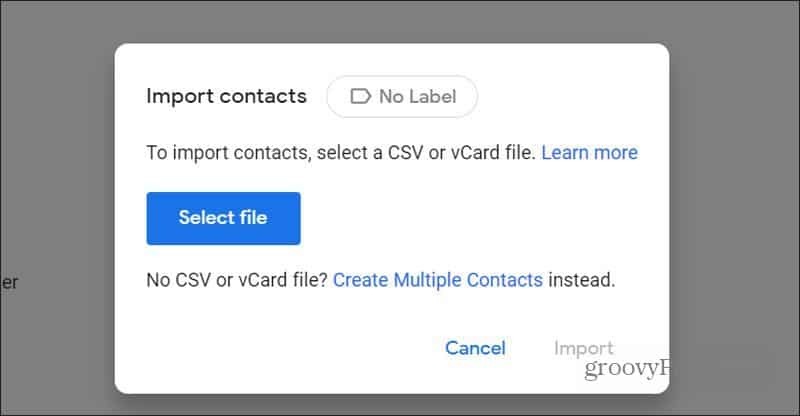
Selaa luomasi CSV-tiedosto ja valitse se. Valitse sitten Tuonti tuoda nämä uudet kontaktit Google-yhteystietoluetteloosi.
Muokkaa yhteystietoja Gmailista
Toisin kuin uusien yhteystietojen lisääminen, on olemassa muutamia erilaisia, käteviä tapoja muokata olemassa olevia yhteystietoja.
Jos haluat tehdä tämän Gmailin sisäpuolelta, kun kirjoitat sähköpostia, valitse vain jotta otsikko kentälle (kyllä, tämä on itse asiassa linkki).
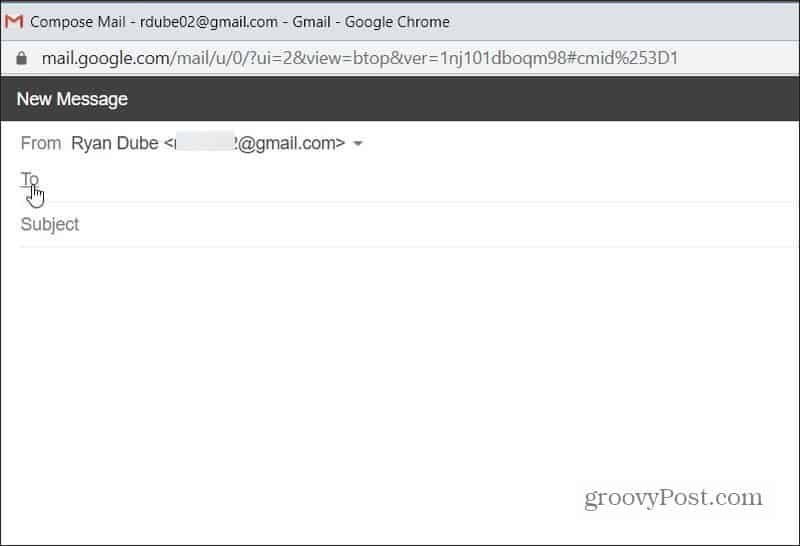
Tämä avaa Google-yhteystiedot-sovelluksen, jotta voit valita minkä tahansa yhteystiedon, jota haluat muokata.
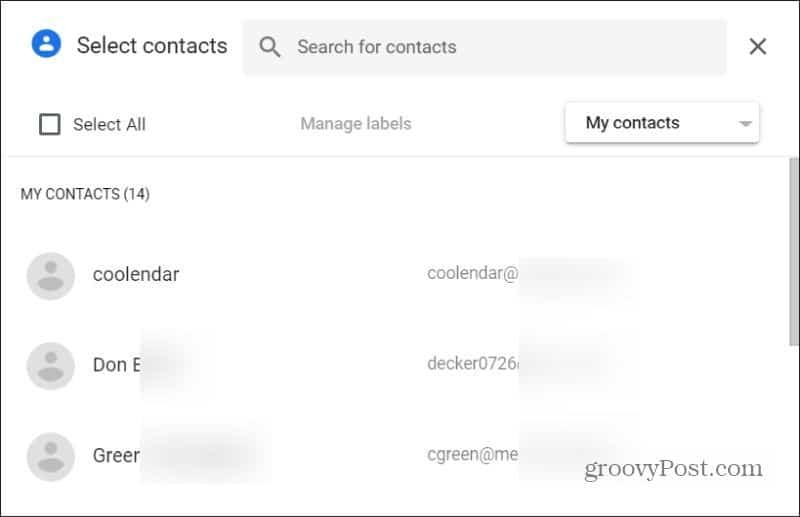
Oheisesta osiosta saat lisätietoja siitä, miten muokata yksittäisiä yhteystietoja Google-yhteystiedot-sovelluksessa.
Kuinka muokata yhteystietoja
Voit todella ohittaa Google-yhteystiedot-sovelluksen ja muokata yhteyslomaketta suoraan Gmailissa. Lisää vain yhteystieto Vastaanottaja- tai Kopio-kenttään ja valitse sitten yhteyshenkilön kuvake.
Tämä aukeaa pieni kortti, jossa voit valita Muokkaa yhteystietoa avataksesi lomakkeen, jossa voit muokata kyseistä yhteystietoa.
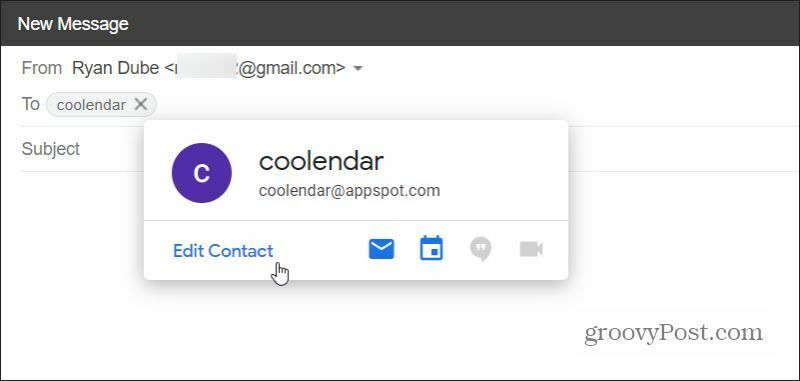
Tämä avaa Muokkaa yhteystieto -ikkunaa, jossa voit tehdä haluamasi muutokset.
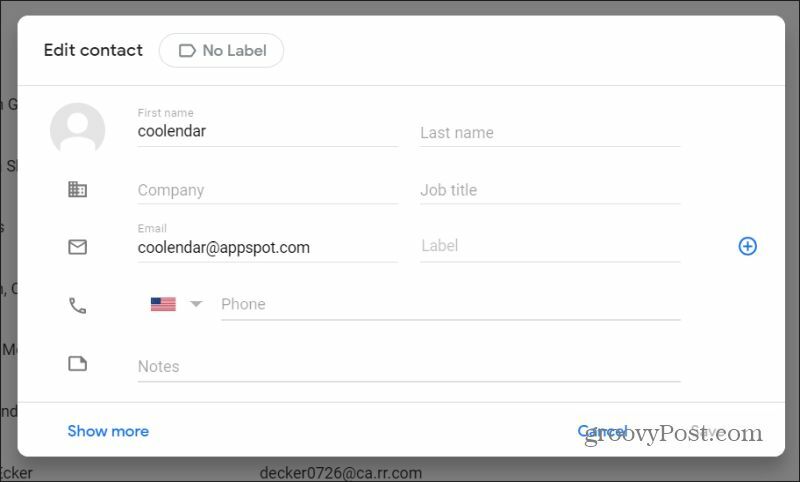
Voit muokata yhteystietoja myös Google-yhteystiedot-sovelluksesta. Valitse vain jokin yhteystiedoista luettelosta.
Tämä avaa Yhteystiedot-kortin. Valitse kynä Muokkaa yhteystietoa -kuvaketta ikkunan yläosasta.
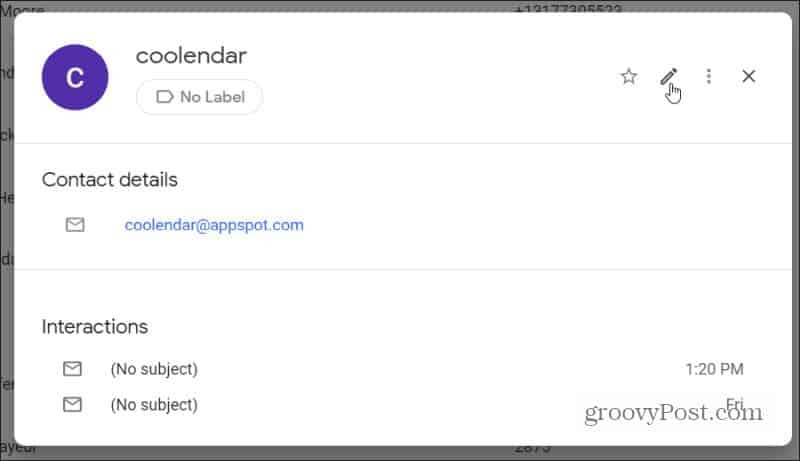
Tämä avaa myös saman yhteyshenkilön muokkausikkunan, jossa voit muokata.
Kuten huomaat, Google-yhteystietoluetteloosi pääsy on monilla eri tavoilla. Voit muokata ja lisätä yhteystietoja Gmailin sisällä uudessa viestissä. Tai voit avata Google-yhteystiedot-sovelluksen ja päivittää kaikki yhteystietosi sieltä.
Mikä on henkilökohtainen pääoma? 2019 -katsaus mukaan lukien kuinka käytämme sitä rahan hallintaan
Aloitatko ensin sijoittamisesta tai oletko kokenut elinkeinonharjoittaja, Personal Capital tarjoaa jokaiselle jotakin. Tässä on katsaus ...



